منوی سایت
جدیدترین دانلودها
- نرم افزار نقشه گوگل (برای اندروید) - Google Maps 11.125.0102 Android
- نرم افزار بهینه سازی عمیق موبایل (برای اندروید) CCleaner 24.08.0 Android
- نرم افزار بهینهسازی و افزایش سرعت کامپیوتر (برای ویندوز) - Wise Care 365 Pro 6.6.7.637 Windows
- نرم افزار مدیریت فایروال ویندوز - Windows Firewall Control 6.11.0.0 Windows
- مرورگر فایرفاکس (برای ویندوز) - Firefox 125.0.2 Windows
- نرم افزار اینترنت دانلود منیجر (برای ویندوز) - Internet Download Manager 6.42 Build 8 Windows
- نرم افزار عکس برداری از دسکتاپ (برای ویندوز) - HyperSnap 9.5.0 Windows
- نرم افزار بهینه سازی ویندوز - Glary Utilities Pro 6.9.0.13 Windows
- نرم افزار ضد بدافزار (برای ویندوز) - Glary Malware Hunter Pro 1.183.0.804 Windows
- نرمافزار ویرایش، افکتگذاری، آنالیز و میکس فایلهای صوتی (برای ویندوز) - Audacity 3.5.0 Windows
Trojan
تازه های این بخش :
آموزش پاکسازی تروجان های مخرب سیستم، با نرم افزار Loaris Trojan Remover
- 2181 بازدید
- چهارشنبه، 16 اسفند ماه، 1396
آموزش پاکسازی تروجان های مخرب سیستم، با نرم افزار Loaris Trojan Remover

نرم افزار Loaris Trojan Remover یکی از برترین نرم افزار های آنتی تروجان برای سیستم عامل های ویندوزی بوده، که به کاربران این امکان را می دهد که هر نوع تروجان مخرب در سیستم وجود دارد را پاکسازی کنند. شما با استفاده از این نرم افزار، قادر هستید هر نوع ویرویس مخرب و تروجان هایی که در سیستمتان وجود دارد را به طور کامل غیرفعال و حذف کنید. همچنین این نرم افزار به شما این امکان را می دهد که بتوانید تنظیمات مرورگر هایتان را ریست کنید.
در ادامه این مقاله، قصد داریم نحوه کار با نرم افزار Loaris Trojan Remover را به شما آموزش دهیم.
در ابتدا، نرم افزار را از وب سایت سرزمین دانلود، دریافت کنید و آن را اجرا کنید. (لینک دانلود نرم افزار در انتهای مطلب درج شده است)
پس از اجرای نرم افزار، مانند تصویر زیر، پنجره اصلی نرم افزار باز خواهد شد.
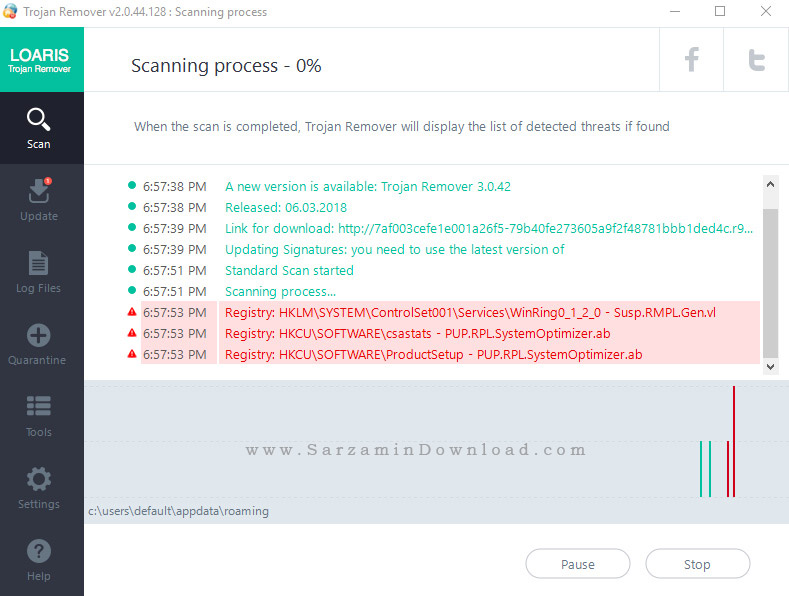
همانطور که در تصویر بالا می توانید مشاهده کنید، پس از اجرای نرم افزار، به طور خودکار سیستم شما شروع به اسکن شدن می کند.
شما باید تا پایان اسکن صبر کنید تا تروجان های مخرب سیستم شناسایی شوند.
برای متوقف کردن اسکن، می توانید مانند تصویر زیر، از گزینه Pause استفاده کنید.
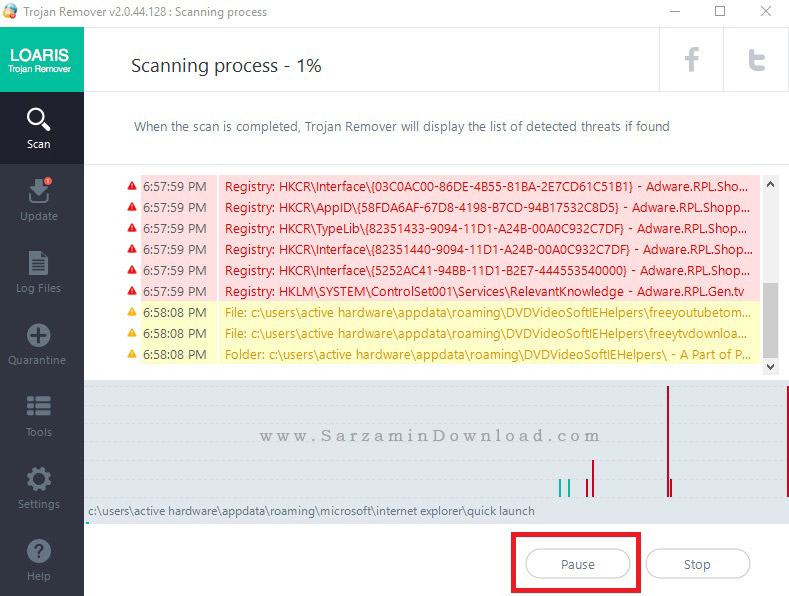
برای لغو اسکن هم می توانید مانند تصویر زیر، از گزینه Stop استفاده کنید.

پس از پایان اسکن سیستم، مانند تصویر زیر، پنجره ای جدید باز خواهد شد.

همانطور که در تصویر بالا می توانید مشاهده کنید، برخی از تروجان های سیستم شناسایی شده اند.
شما می توانید هرنوع کاری را که می خواهید، بر روی تروجان ها انجام دهید. به طور مثال قرنطینه و غیرفعال کردن آنها.
مانند تصویر زیر، در جلوی Type می توانید نوع تروجان را برای غیرفعال کردن انتخاب کنید. به طور پیشفرض All تنظیم شده که به معنای تمامی تروجان ها می باشد.

سپس برای انجام کار مورد نظر مانند غیرفعال سازی آنها، می توانید مانند تصویر زیر، گزینه های Apply to all را انتخاب کنید. به طور پیشفرض گزینه اول انتخاب شده که همانطور که می توانید مشاهده کنید، گزینه اول برای غیرفعال کردن و قرنطینه کردن تروجان ها می باشد.

برای اعمال تغییرات هم می توانید مانند تصویر زیر، بر روی گزینه Apply کلیک کنید.

پس از کلیک بر روی گزینه Apply، تغییرات انجام می شود و تروجان ها غیرفعال می شوند.
در بخش Update نرم افزار، مانند تصویر زیر می توانید از آخرین آپدیت نرم افزار با خبر شوید.
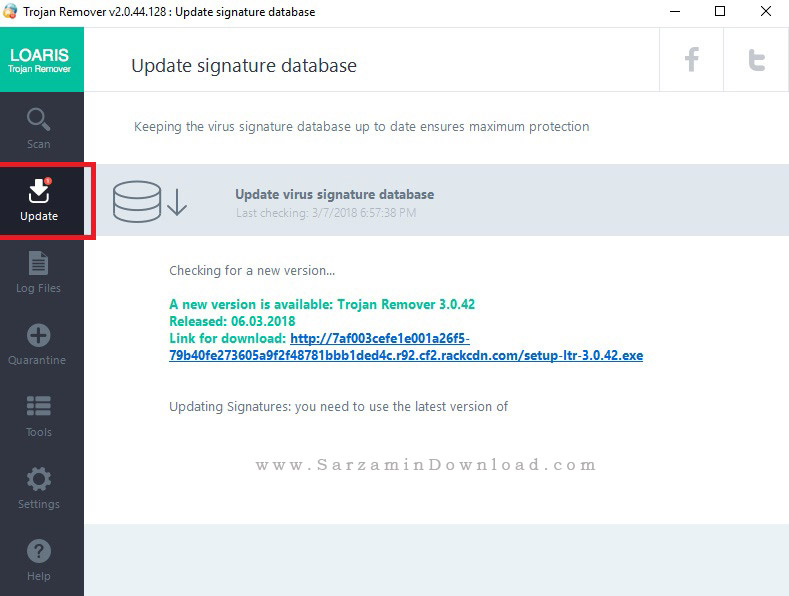
همانطور که در تصویر بالا می توانید مشاهده کنید، آخرین آپدیت های نرم افزار در این قسمت قرار داده می شوند.
برای مشاهده گزارشات نرم افزار هم می توانید مانند تصویر زیر، به بخش Log files وارد شوید.
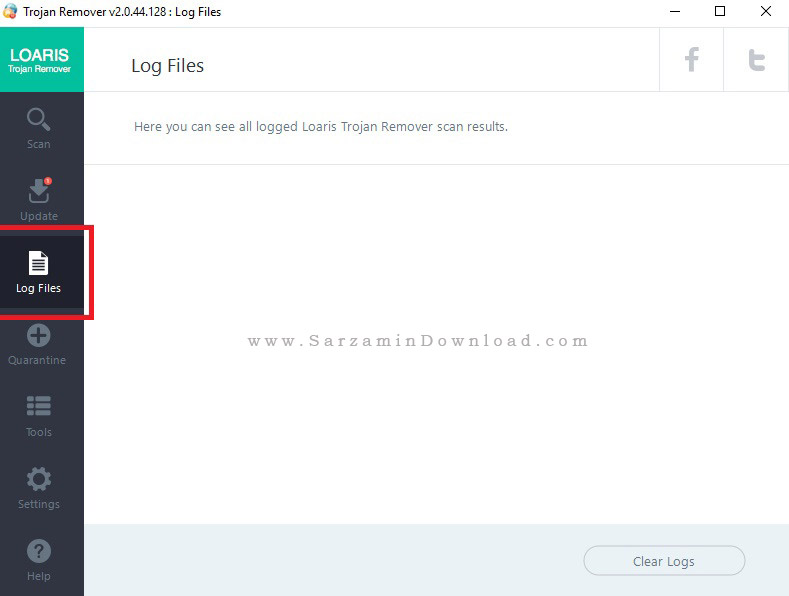
همچنین برای مشاهده تروجان های قرنطینه شده و غیرفعال شده، می توانید مانند تصویر زیر، به بخش مشخص شده وارد شوید.

همچنین برای دسترسی به ابزار های اضافه نرم افزار هم می توانید مانند تصویر زیر، بر روی آیکون Tools کلیک کنید.
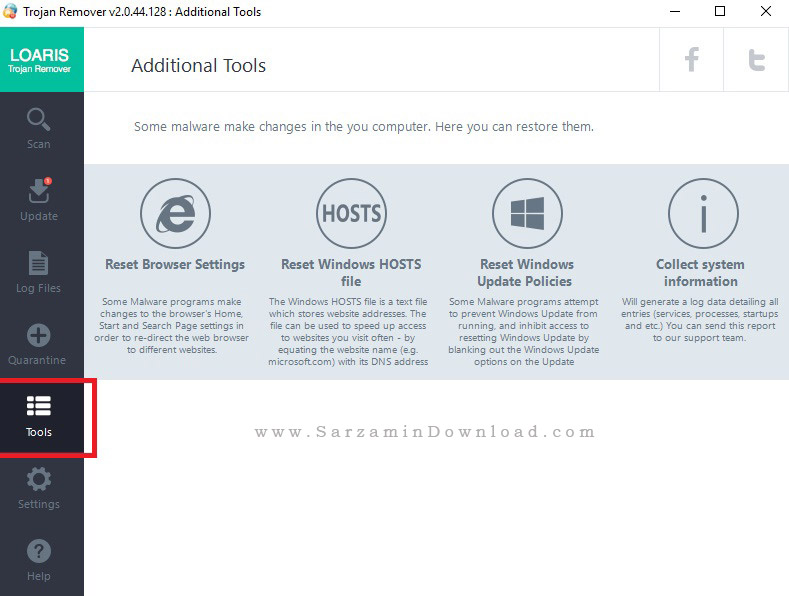
همانطور که در تصویر بالا می توانید مشاهده کنید، برخی از ابزار های اضافه نرم افزار نیز در این بخش قرار داده شده اند که می توانید از آنها استفاده کنید.
برای دسترسی به تنظیمات نرم افزار هم می توانید مانند تصویر زیر، به قسمت Settings وارد شوید.
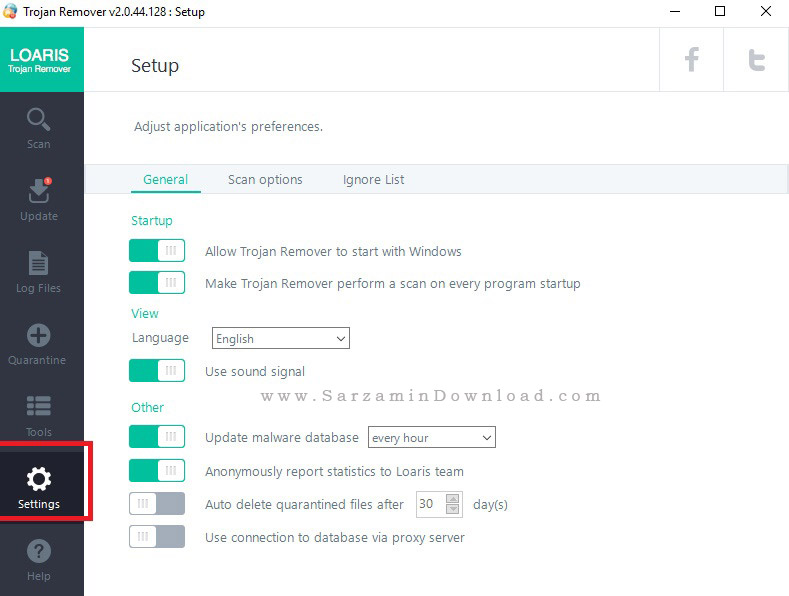
موفق و موید باشید.
![]() دانلود نرم افزار Loaris Trojan Remover
دانلود نرم افزار Loaris Trojan Remover
![]() سایر مقالات مربوط به Loaris Trojan Remover
سایر مقالات مربوط به Loaris Trojan Remover
این مطلب مربوط به موضوع Trojan میباشد.
آموزش حذف تروجان با نرم افزار Trojan Remover

تروجان (Trojan) نوعی بدافزار یا برنامه جاسوسی است که اگر بر روی یک کامپیوتر نصب شود، به هکر این امکان را میدهد تا بتواند به آن کامپیوتر از راه دور دسترسی پیدا کند. تقریبا همه آنتی ویروس های معروف توانایی شناسایی تروجان را نیز دارند. اما علاوه بر آنتی ویروس ها، میتوان از برنامه های ضدجاسوسی و ضدتروجان هم برای مقابله با هکر ها استفاده کرد.
نرم افزار Trojan Remover یک نرم افزار فوق العاده در زمینه ویروس کشی و حذف تروجان ها در سیستم می باشد که این امکان را به کاربران می دهد که بتوانند تمامی تروجان های مخرب سیستم خود را حذف کنند. شما با استفاده از این نرم افزار کاربردی قادر هستید تمامی تروجان های مخرب سیستم خود را حذف کنید تا کسی نتواند اطلاعات شما را هک کند.
برخی تروجان های موجود در سیستم ها، ممکن است مخرب باشند و جهت نفوذ به کامپیوتر، فعال باشند. گاهی اوقات ممکن است شما بر روی فایلی کلیک کرده باشید و تروجان مخرب وارد کامپیوتر شده شده باشد، در این صورت می توانید با استفاده از این نرم افزار، این تروجان های مخرب را حذف کنید.
در ادامه این مقاله، قصد داریم نحوه کار با نرم افزار Trojan Remover را به شما آموزش دهیم.
در ابتدای کار، نرم افزار را از وب سایت سرزمین دانلود، دریافت کنید و سپس آن را اجرا کنید. (لینک دانلود نرم افزار در انتهای مطلب درج شده است)
پس از اجرای نرم افزار، مانند تصویر زیر، پنجره اصلی نرم افزار باز خواهد شد.

شما در این جا، کافیست مانند تصویر زیر، بر روی گزینه Scan کلیک کنید تا کل سیستم شما اسکن شود.

پس از کلیک بر روی گزینه Scan، مانند تصویر زیر، نرم افزار شروع به اسکن سیستم می کند.

در اینجا، نرم افزار تمامی سیستم شما را یک بار اسکن می کند تا تروجان های مخرب را پیدا کند.
در هنگام اسکن، ممکن است پنجره ای مانند تصویر زیر باز شود:

همانطور که در تصویر بالا می توانید مشاهده کنید، نرم افزار یک تروجان پیدا کرده است و به شما هشدار داده. در اینجا، می توانید آدرس فایلی که تروجان دارد را مشاهده کنید.
در قسمت Select required action هم می توانید تعیین کنید که برنامه ای که تروجان دارد متوقف شود یا خیر.
با انتخاب گزینه دوم، می توانید برنامه را به طور کامل حذف کنید.
با انتخاب گزینه سوم که گزینه پیشفرض خوده نرم افزار می باشد، می توانید اجرای برنامه را متوقف کنید.
با انتخاب گزینه اول هم می توانید هیچ کاری بر روی برنامه انجام ندهید و اجازه دهید برنامه طبق روال معمولی، فعال باشد.
پس از انتخاب گزینه مورد نظر خود جهت انجام، بر روی گزینه OK کلیک کنید.
بعضی از موقع ها ممکن است پنجره ای متفاوت مربوط به پیدا شدن تروجان ها باز شود، مانند تصویر زیر.

همانطور که می توانید در تصویر بالا مشاهده کنید، پنجره ای جدید و متفاوت نسبت به پنجره اول باز می شود که در اینجا باز هم به شما هشدار پیدا شدن تروجان جدید داده می شود.
با انتخاب گزینه اول، می توانید بر روی برنامه پیدا شده هیچ عملی انجام ندهید.
با انتخاب گزینه دوم، می توانید برنامه را متوقف کنید.
پس از انتخاب گزینه مورد نظر جهت انجام، بر روی OK کلیک کنید.
گاهی اوقات ممکن است پنجره دیگری مربوط به پیدا شدن تروجان باز شود، مانند تصویر زیر.

در این بخش، باز هم می توانید مانند قبل، عملکرد های مورد نظر خود را جهت اجرا بر روی برنامه پیدا شده، انجام دهید.
پس از پایان اسکن، مانند پنجره زیر، از شما سوال می شود که برای اعمال تغییرات انجام شده، نیاز است سیستم یک دور ریستارت شود.

با انتخاب گزینه Yes می توانید کامپیوتر خود را جهت اعمال تغییرات، ریستارت کنید.
سپس، مانند تصویر زیر، پنجره پایان اسکن نمایش داده می شود.

قابلیتی در نرم افزار وجود دارد که شما با استفاده از آن می توانید Log های نرم افزار را مشاهده کنید. برای این کار، مانند تصویر زیر، بر روی آیکون مشخص شده کلیک کنید.

در بخش Options های نرم افزار هم می توانید مانند تصویر زیر، تنظیمات مربوط به عملکرد نرم افزار را مشاهده کنید.

در بخش File نرم افزار هم می توانید نوع اسکن خود را انتخاب کنید، مانند تصویر زیر.

با انتخاب گزینه Scan for active Malware می توانید بدافزار های سیستم را اسکن کنید.
با انتخاب گزینه Scan for drive می توانید درایو های خود را جهت پیدا کردن تروجان، اسکن کنید.
موفق و موید باشید.
![]() دانلود نرم افزار Trojan Remover
دانلود نرم افزار Trojan Remover
![]() سایر مقالات مربوط به Trojan Remover
سایر مقالات مربوط به Trojan Remover
این مطلب مربوط به موضوع Trojan میباشد.
آشنایی کامل با تروجان (اسب تراوا)

● ویژگیهای عمومی تروجان :
اسب تروجان خود را به شکلی غیر از آنچه هست به تصویر می کشد. اسب تروجان خود را به سایر فایلها الصاق نمی کند و از خود کپی ایجاد نمی کند، بلکه موجب آسیب به سامانه رایانهای یا ایجاد حفره امنیتی در رایانه می گردد. اسب تروجان را برای انتقال باید شخص یا برنامه ای ارسال کند. اسب تروجان ممکن است با برنامه های جذاب تفریحی و خنده آور یا روشهای دیگری به سامانه های رایانه ای منتقل شود. پس تا شما آن را وارد سامانه نکنید، نمی تواند منتقل شود؛ یعنی مانند ویروسها خزنده نیستند.
● اهداف انتشار اسب تروا:
عملکرد اسب تروا ممکن است هر گونه فعالیت نامطلوب برای کاربر باشد؛ مانند تخریب اطلاعات کاربر یا ایجاد روشی برای عبور از سد نظارتهای معمول برای دسترس غیر مجاز به رایانه آلوده. هکر ها با ایجاد روشهای دسترس غیر مجاز به سامانه های رایانه ای قدرتمند و متصل به شبکه هایی با پهنای باند وسیع با تروجانها ناشناس می مانند.
اغلب برنامه های هک( مانند password sender ها) آلوده به تروجانهایی است که هکرها برای نفوذ به سامانه های دیگر و استفاده از آن سامانه برای حمله به سایر سامانه ها طراحی کرده اند. در یک کلام، هکر خوب و حرفه ای برای هک سایت باید رمز عبور و کد کاربری سایت را بداند. اسب تراوا را برای رایانه ای که سایت یا وبلاگ را بروز می کند می فرستد و با انجام شدن جاسوسی این کد و رمز عبور را می یابد و حال او با تغییر رمز عبور صاحب تمام و کمال و شش دانگ سایت شماست!!
● تروجان چیست؟
اگر بخواهیم برای تروجان تعریفی ساده بیان کنیم، می توانیم بگوییم: تروجان نوعی فایل جاسوسی است که هکر آن را با توجه به نیاز به اطلاعات قربانی آماده می کند و برای قربانی می فرستد.
با کمی دقت در تعریف تروجان، در می یابیم که تروجان را هیچ وقت نمی توان ویروس دانست. هکر با توجه به نیازهای خود به اطلاعات قربانی (که ممکن است رمز عبور ایمیل قربانی، اشتراک اینترنت یا اکانت، نام و رمز عبور رایانه قربانی، ... است) تنظیم می کند.
● انواع تروجان از لحاظ نرم افزاری:
معمولا تروجانها به دو قسمت تقسیم می شود:
1) کلاینت:
تنظیمات را انجام می دهد و آن را با توجه به نیازهایی که بیان کردیم تنظیم می کنند.
2) سرور:
بعد از تنظیمات، باید این سرور برای قربانی فرستاده شود تا قربانی بعد از دریافت آن را اجرا کند.
چگونه امکان دارد تروجان وارد رایانه ما شود:
1) در حال چت کردنید؛ فرد مقابل می خواهد عکس خودش یا نرم افزاری را برایتان سند کند . شما آن را می گیرید، ولی آیا این فایل سالم است؟ از کجا مطمئنید که حاوی تروجان نیست؟
2) در حال گشت در سایت آموزش هکید و می خواهید نرم افزاری دانلود کنید؛ از کجا مطمئنید که این نرم افزار سالم است؟
3) برایتان ایمیلی می آید، ایمیلی که فرستنده آن نامشخص است؛ آیا ایمیل سالم است؟
و...
● چهره هزار و یک رنگ تروجانها:
تروجانها بر خلاف ویروسها که فقط شامل چند شکل محدود می شود اشکال خیلی زیادی دارد؛ هر تروجان ممکن است خود را به شکلهای عکس، فایل صوتی، فایل نقاشی، یک فایل Setup، ... پس می بینید که تروجان شکل مخصوصی ندارد .
چگونه متوجه شویم که در رایانه ما تروجان فعال است:
1) در صورت از کار افتادن Task Manager و Msconfig
2) از کار افتادن ویروس کش
3) در صورت دیدن علایم مشکوک در مسنجر
4) فعال بودن نرم افزارهای مشکوک، مثل Task Manager و Msconfig
5) خوانده شدن ایمیل هایی که ما آنها را قبلا در ایمیل خود نخوانده ایم.
● به منظور مقابله با این جاسوسها، چه کارهایی باید انجام دهیم؟
1) داشتن ویروس کشی قوی و بروز
2) این را بدانید که همیشه پسوند عکس jpg و gif و ... است و هیچ وقت عکس پسوند exe ندارد و همیشه اگر فایل (عکس و نوشته و ...) را گرفتید که دارای پسوند مشکوک بود، هرگز آن را باز نکنید.
3) همیشه Task Manager و Msconfig خود را بررسی کنید. اگر چیزی مشکوک مثل sender.exe دیدید، در درایو ویندوز پوشه windows/system32 در پی چنین فایلهای مشکوک باشید و آن را پاک کنید.
4) هرگز از کسی که شناخت کافی ندارید فایلی دریافت نکنید.
5) سعی کنید نرم افزارهای مورد نظرتان را از سایتهای معتبر دانلود کنید.
این مطلب مربوط به موضوع Trojan میباشد.
تازه ترین مقالات
- خرید جم فری فایر کمتر از یک ثانیه با گیمو گیفت!
- نحوه افزایش حجم فضای آیکلود
- راهنمای خرید بلیط هواپیما تهران مشهد از قاصدک 24
- چگونه می توانیم از بروز عفونت چشم پیشگیری کنیم؟
- استفاده از ChatGPT به زبان فارسی ممکن شد
- 10 اپلیکیشن زبان انگلیسی برای تقویت لیسنینگ
- محبوب ترین بازی ها برای گوشی های اندروید سامسونگ و شیائومی کدام است؟
- اصلاح سریع و دقیق موی سر و ریش با ماشین اصلاح و ریش تراش Bomidi L1
- قیمت سوئیت اسکای هتل اسپیناس پالاس
- آیا موقعیت مکانی سرور اختصاصی مهم است؟ انتخاب آگاهانه سرو اختصاصی ایران و خارج
 دانلود منیجر
دانلود منیجر  مرورگر اینترنت
مرورگر اینترنت ویندوز
ویندوز فشرده سازی
فشرده سازی پخش آهنگ
پخش آهنگ پخش فیلم
پخش فیلم آنتی ویروس
آنتی ویروس آفیس
آفیس ابزار CD و DVD
ابزار CD و DVD تلگرام ویندوز
تلگرام ویندوز فلش پلیر
فلش پلیر جاوا
جاوا دات نت فریم ورک
دات نت فریم ورک تقویم
تقویم نرم افزار اندروید
نرم افزار اندروید نرم افزار آیفون، iOS
نرم افزار آیفون، iOS